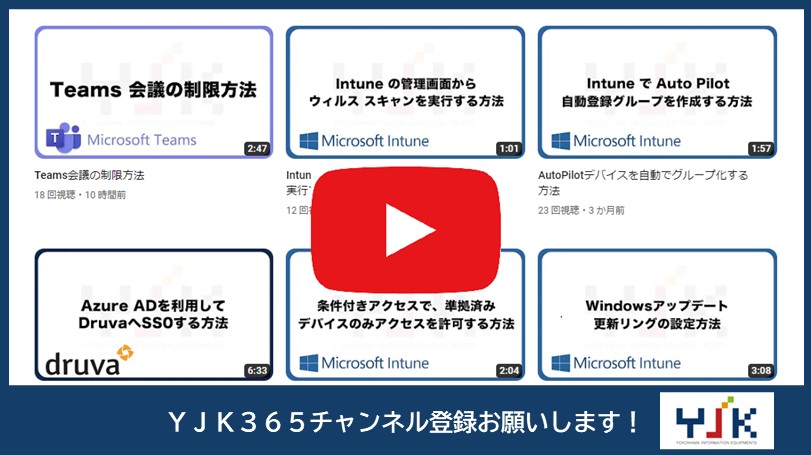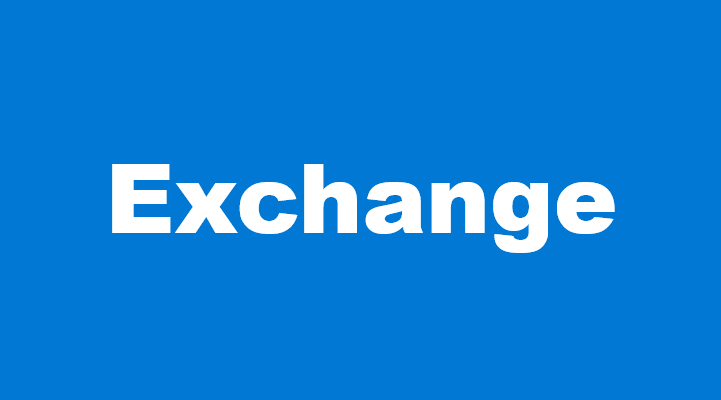Emotetが非常に拡大しています。送信者が取引先になっているのでZIPやエクセル、ワード等の添付ファイルを開封して感染するケースが増えています。抜本的な対策には時間がかかるので、とりあえずの暫定的な対策として添付ファイルを開かせたくない場合のご参考としてください。
1.Exchange管理センターで「メールフロー」から「ルール」をクリックして、「ルールの新規作成」をクリックしてください。
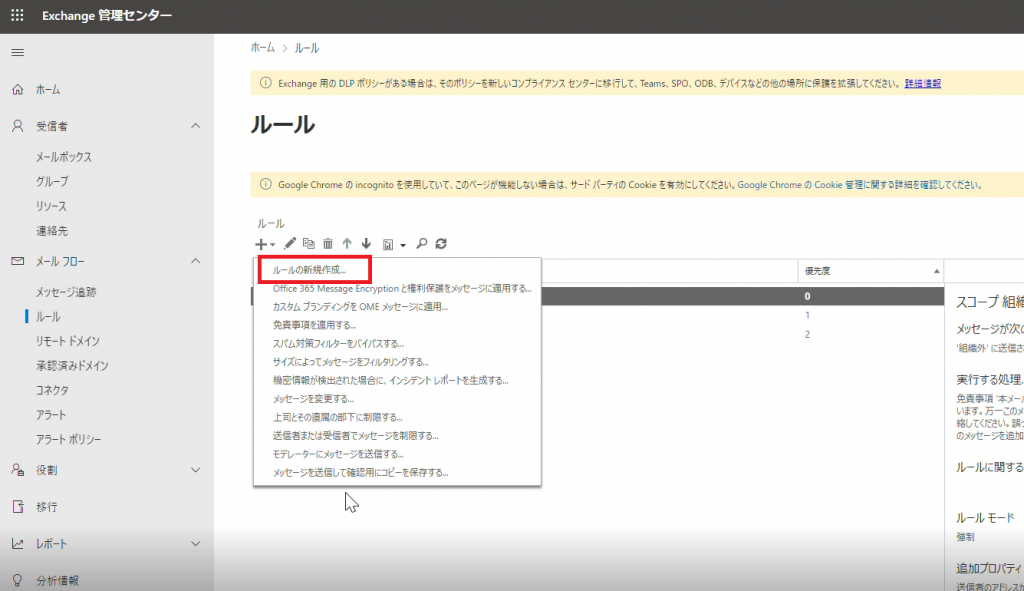
2.ルールの名前を作成してください。
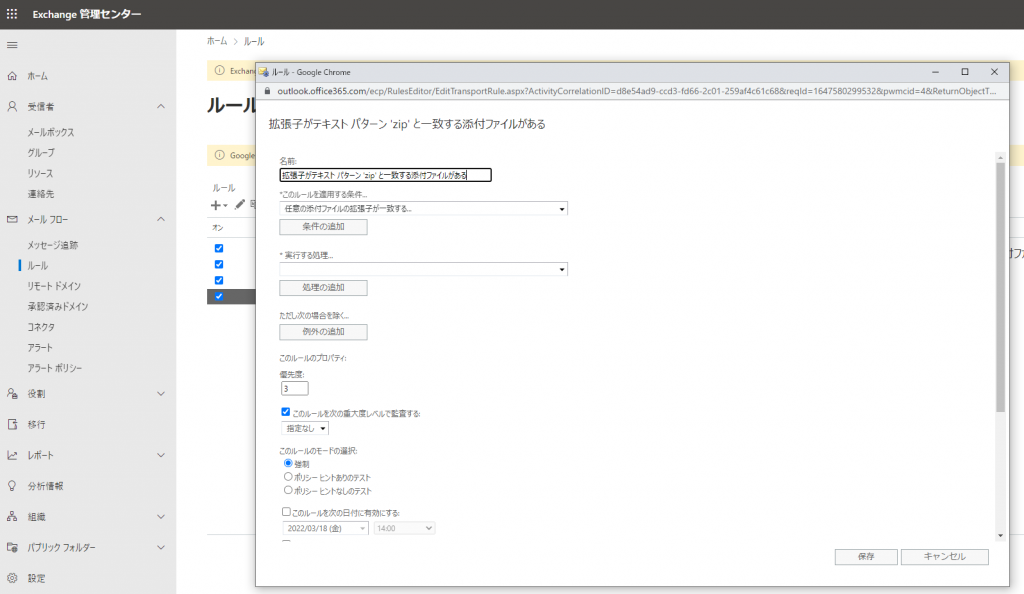
3.このルールを適用する条件の箇所で「任意の添付ファイル」から「ファイル拡張子が次の単語を含む」クリックしてください。
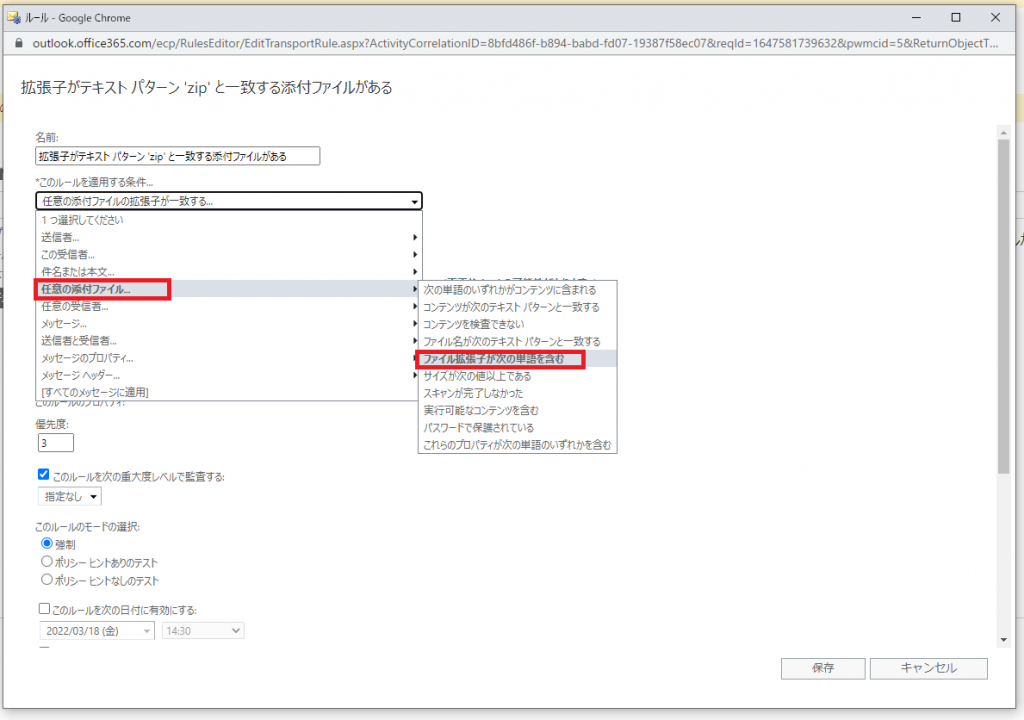
4.「ZIP」と入力して+をクリックし、OKをクリックしてください。
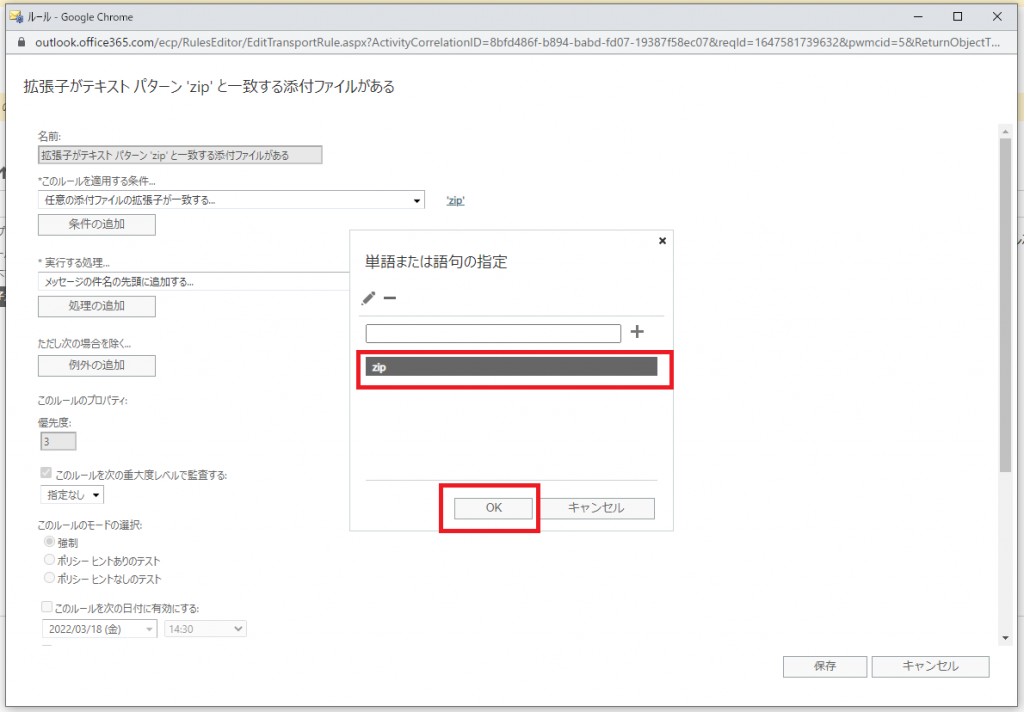
5.実行する処理の箇所で「メッセージの件名の先頭に追加する」をクリックしてください。
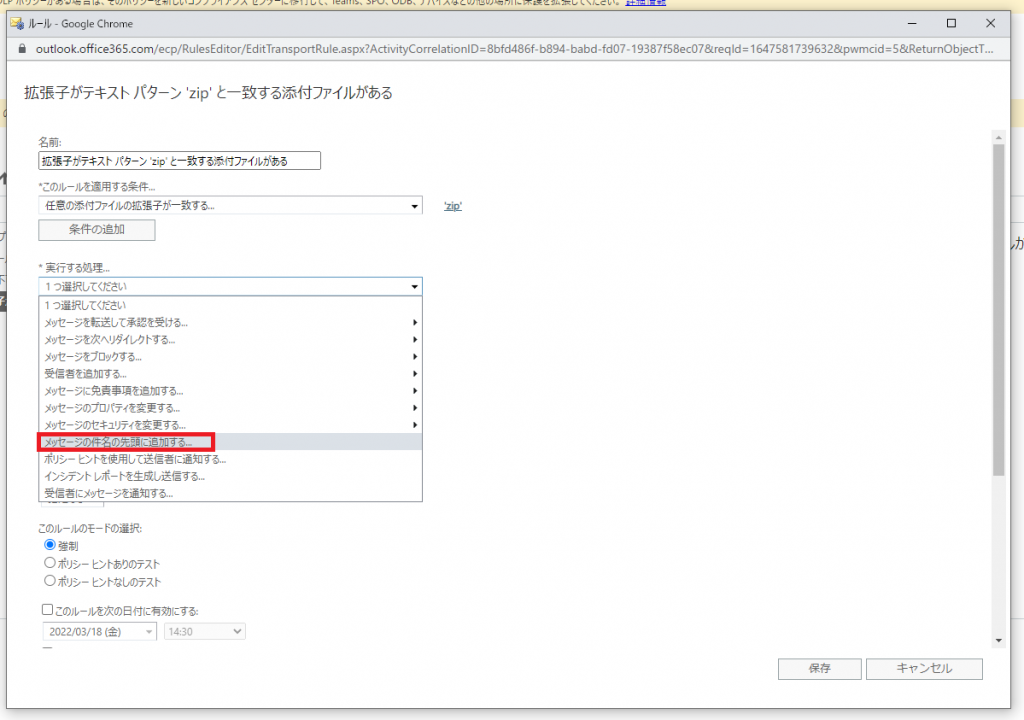
6.任意の文言を入力します。ここでは「不正なメールの可能性があるので情シス山田まで連絡をお願いします」と連絡を促す内容を入力します。
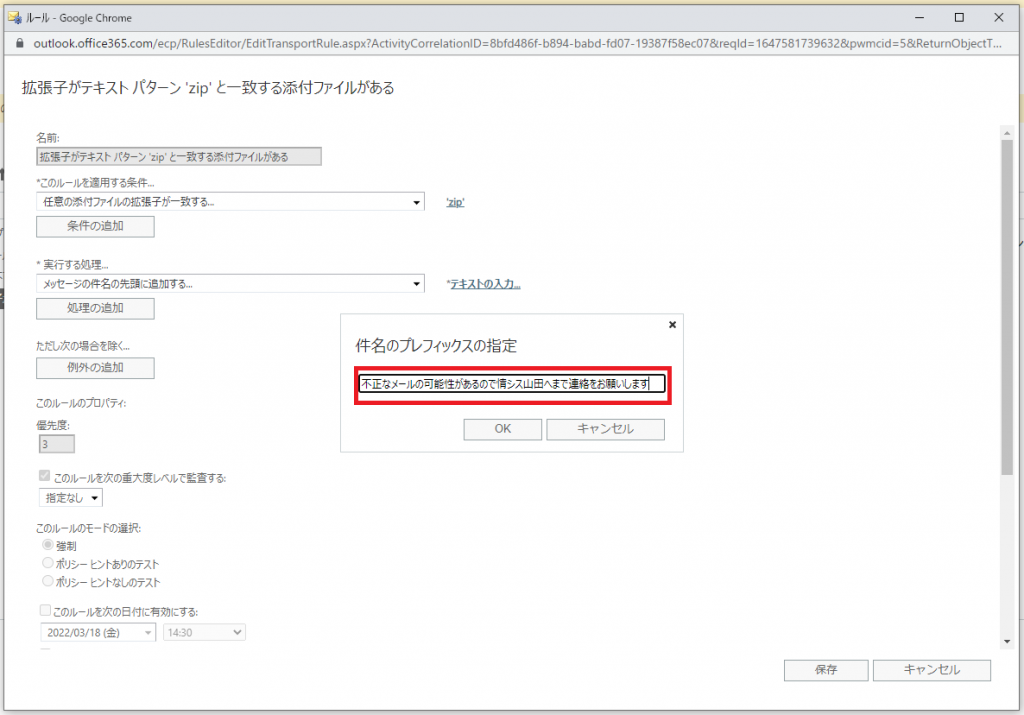
7.「例外の追加」をクリックしてください。
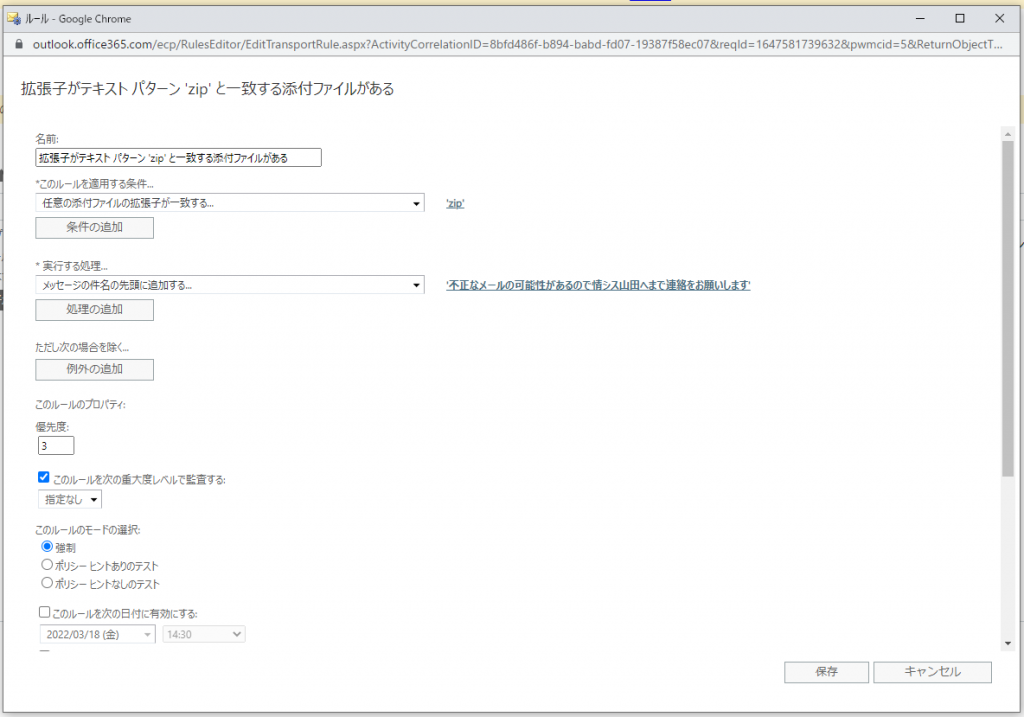
8.「件名または本文」から「件名に次のいずれかの単語を含む」クリックします。
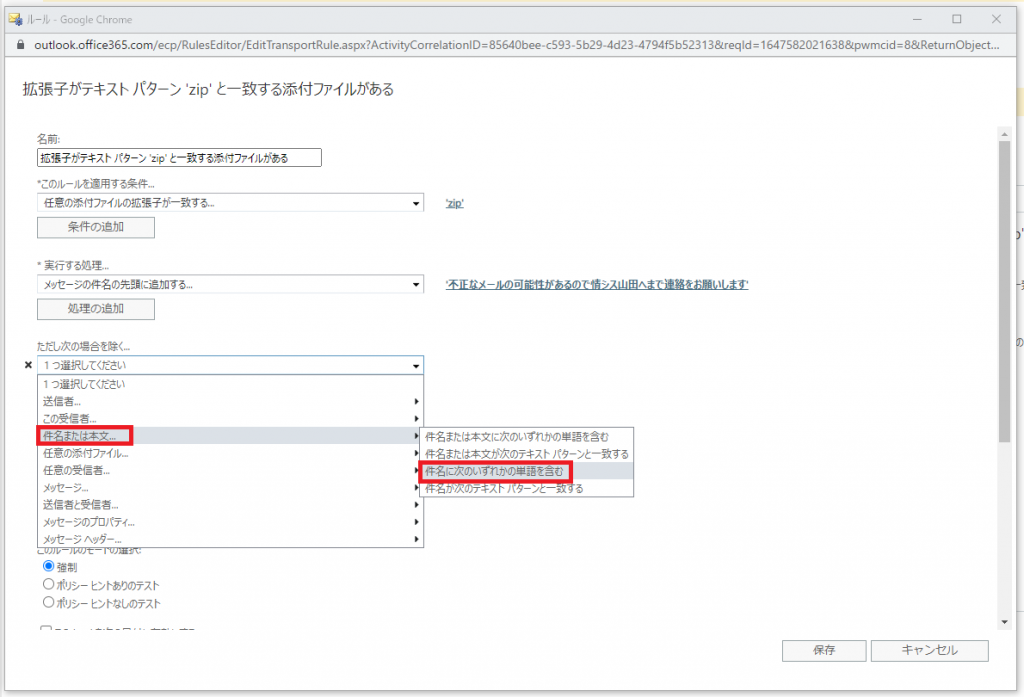
9.任意の文言を入力します。ここでは「承認済み」と入力します。
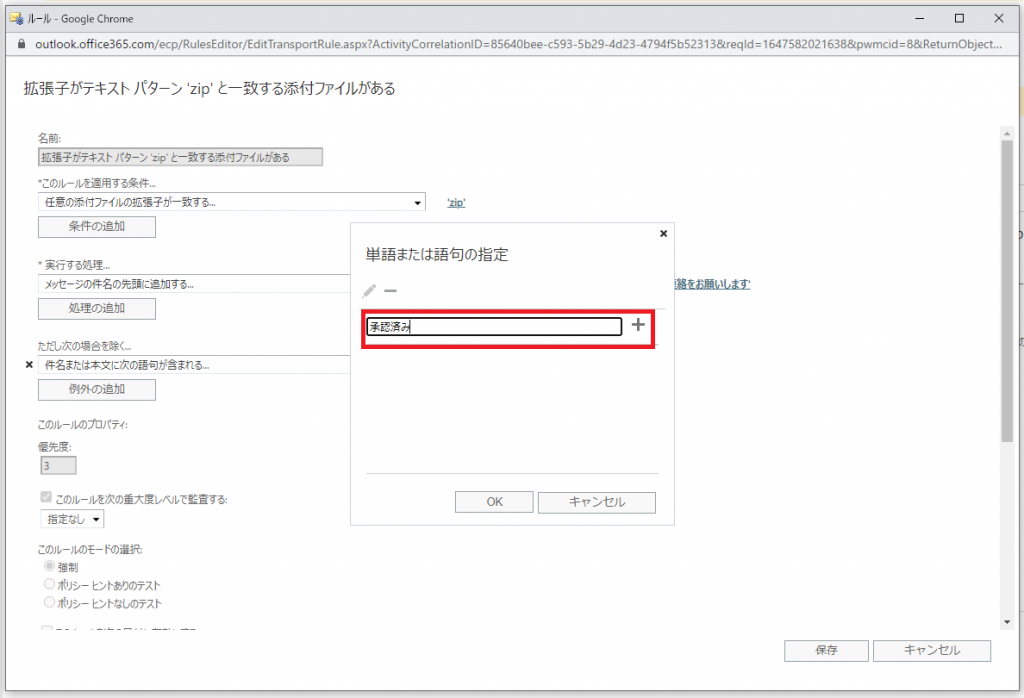
10.設定が完了したのでテストを行います。ZIPファイルを添付してメールを送信します。
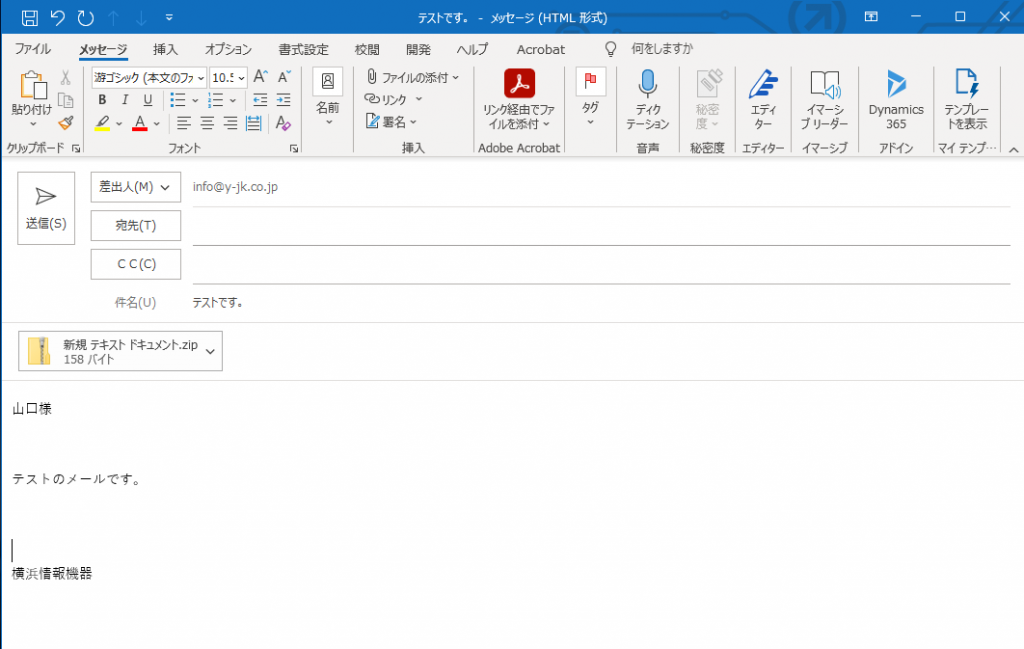
11.受信したメールの件名に先ほど設定した文言が記載されます。
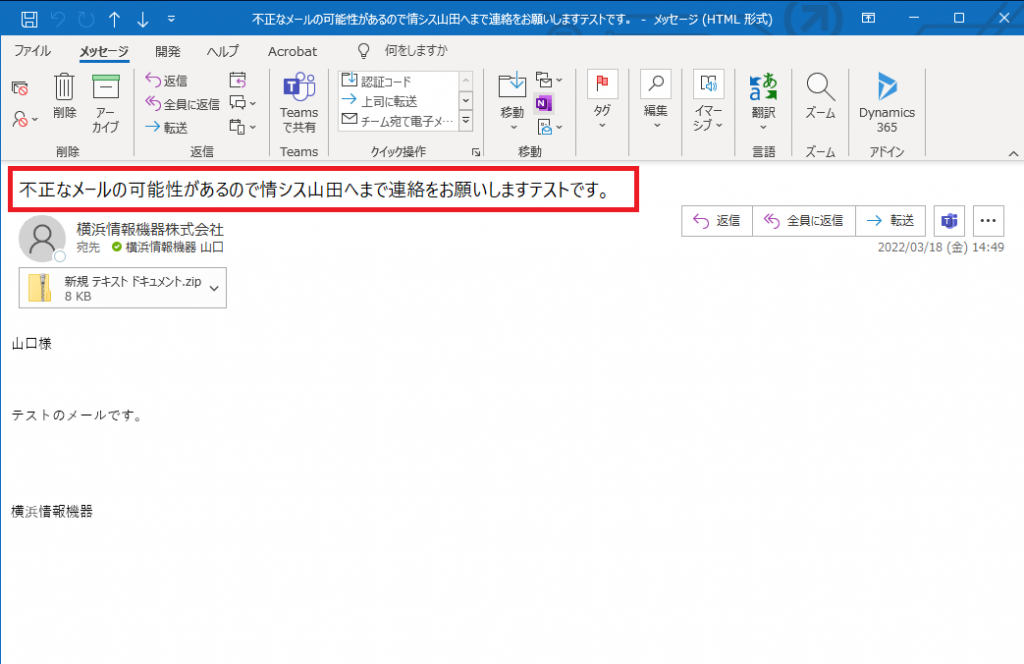
12.次に例外のテストを行います。ZIPファイルを添付し、メール本文中に承認済みと入力し送信します。
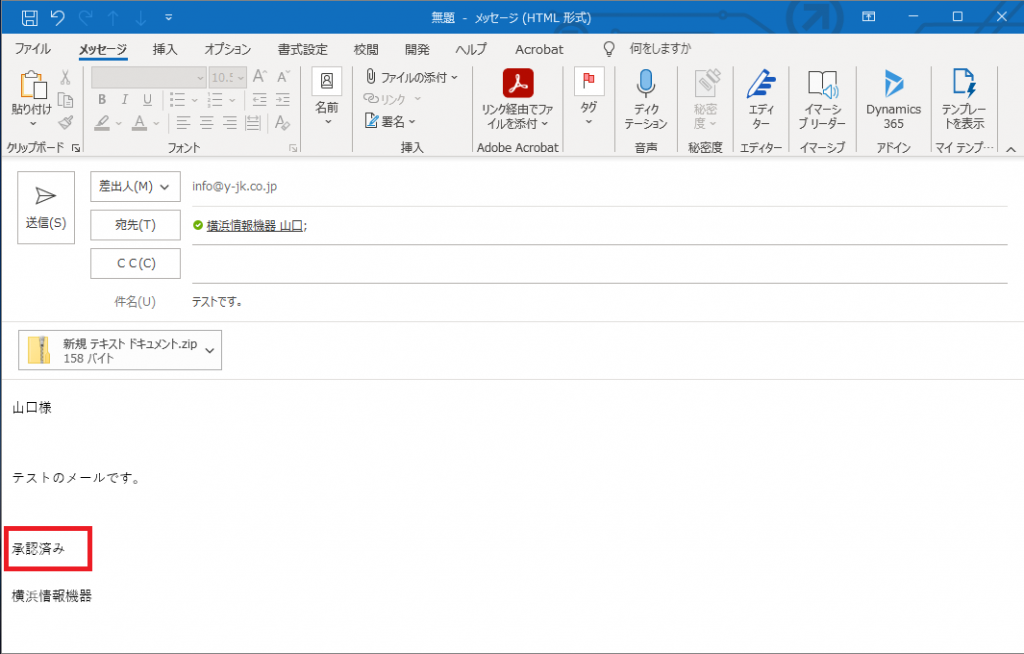
13.通常通り受信します。
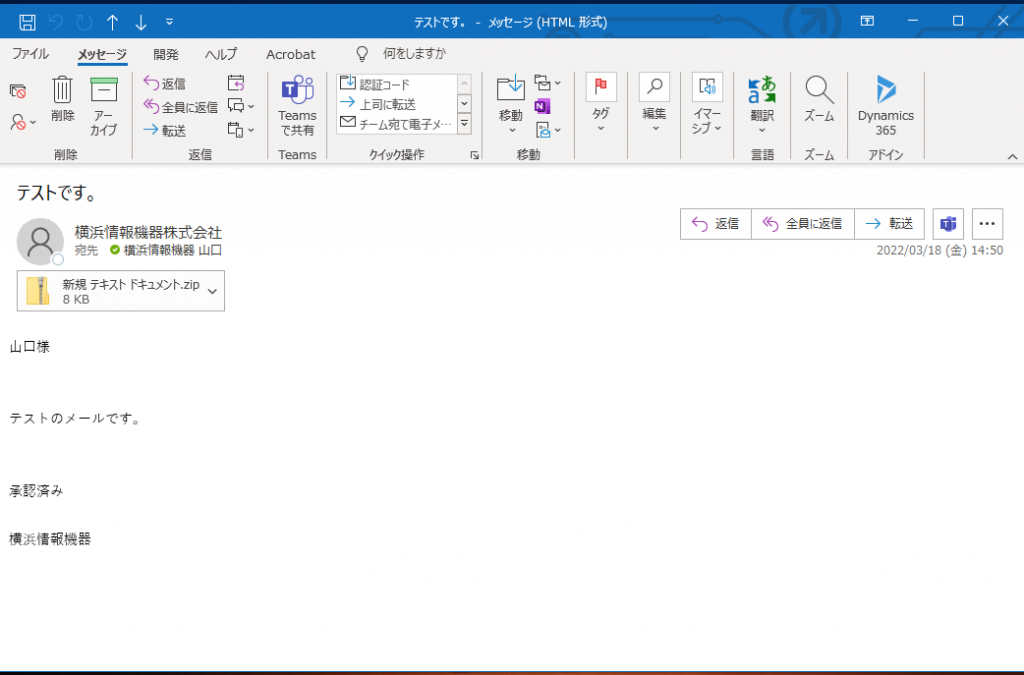
14.Emotetによく利用されるxlsm、pdf、doc等の拡張子を追加したりすることも可能です。
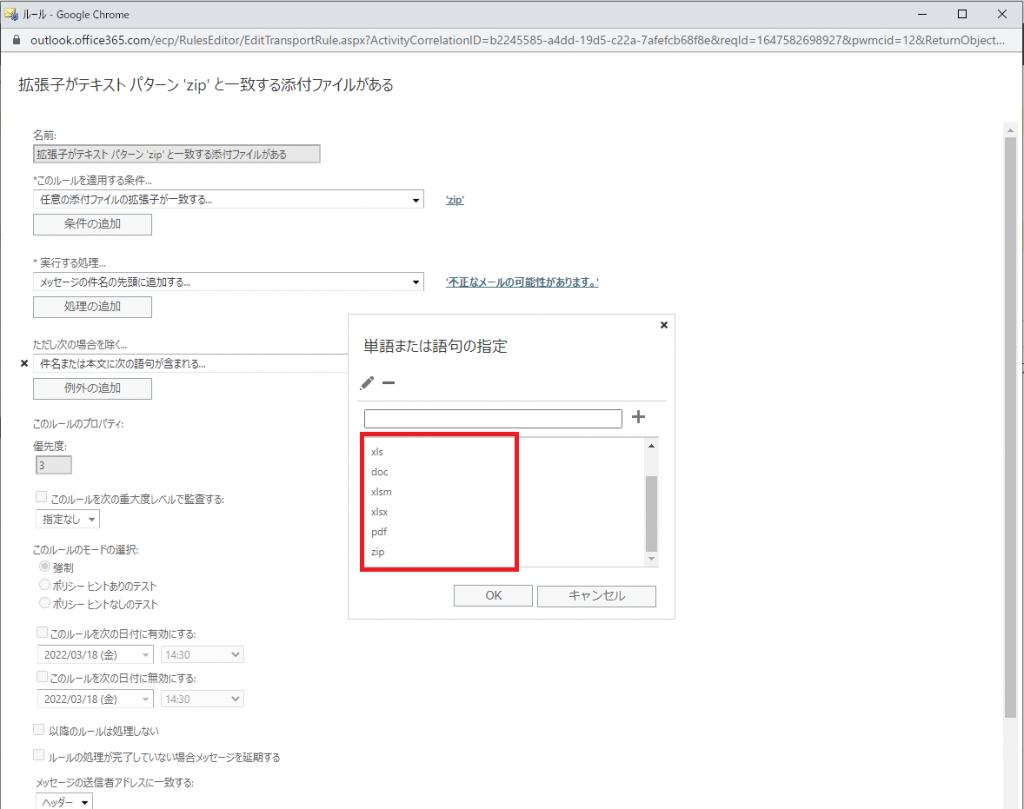
15.今回は添付ファイルの拡張子を適用する条件にしましたが様々な条件を選択することができます。
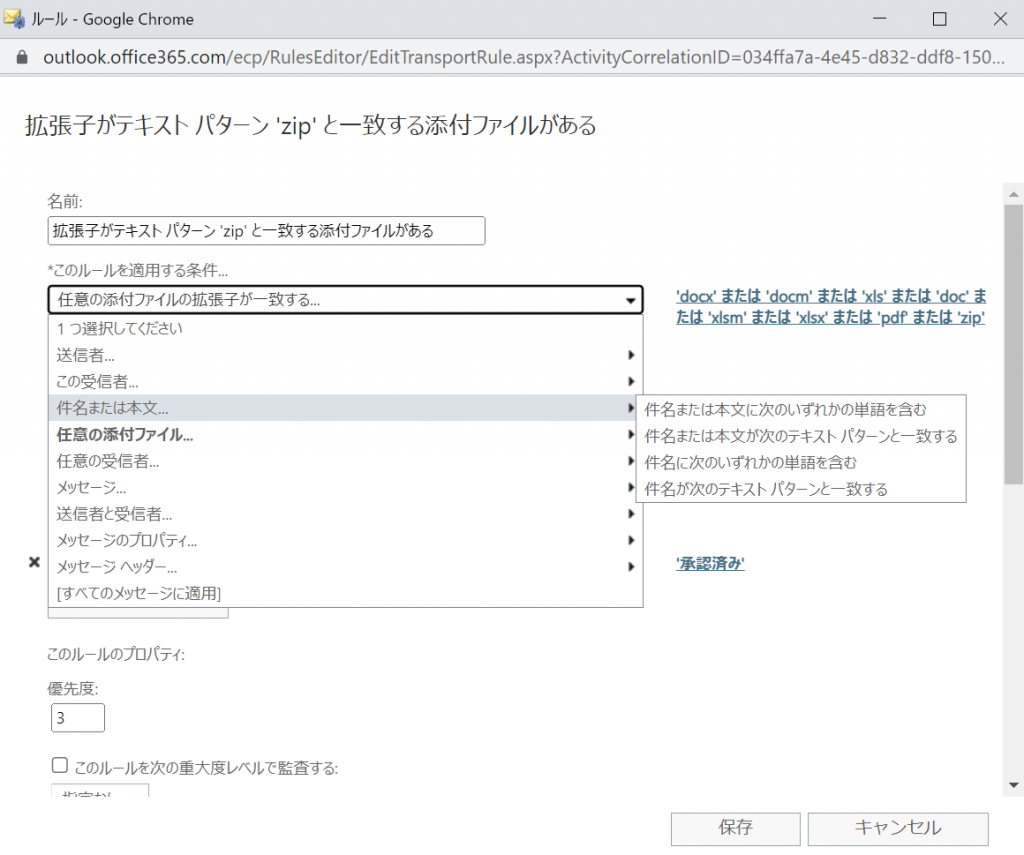
16.今回は件名に注意喚起メッセージを表示しましたが「転送して承認を受ける」、「メッセージをブロックする」を選択したり様々な条件を指定できます。
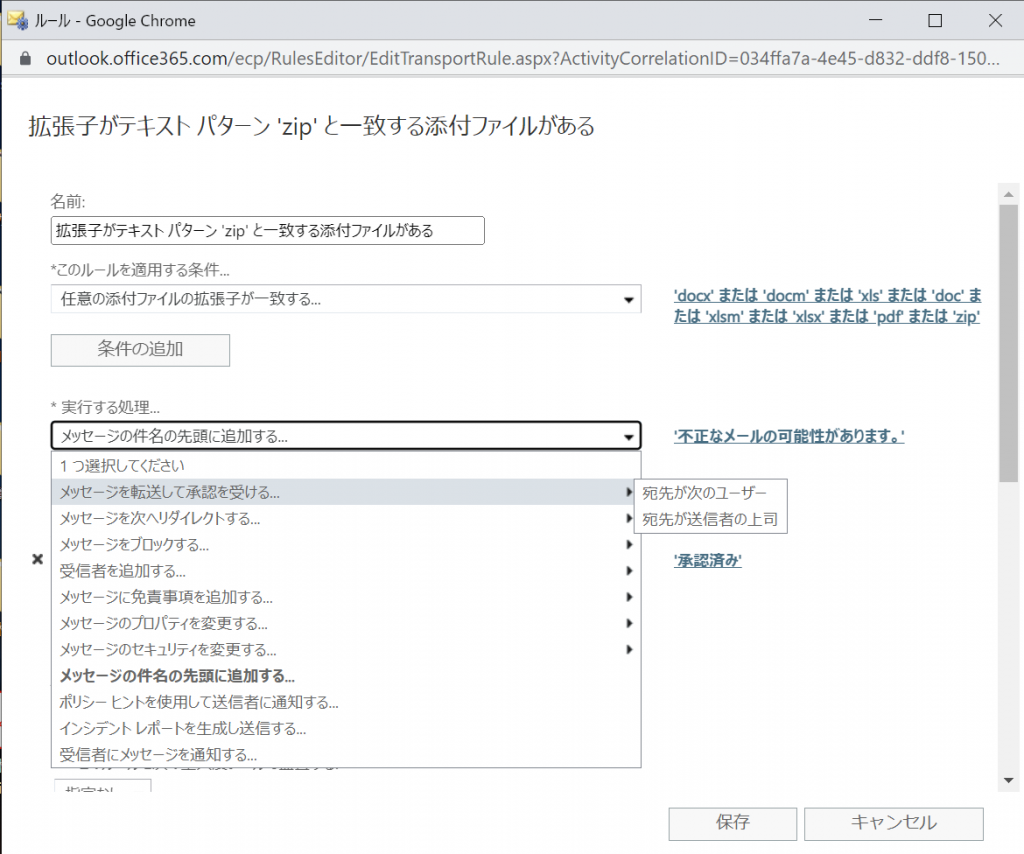
さらに対策を強めていきたい場合はDefender for office365 の導入が効果的です。
その他お困りごとも動画で解説!